Онемогућавање ЕрП Реади-а у БИОС-у ће решити овај проблем заувек
- Ако се ваш рачунар увек покреће двапут, то може бити због неких функција оверклока.
- Једно једноставно, али ефикасно решење за овај проблем је да онемогућите функцију брзог покретања.
- Још једно одлично решење је да онемогућите интерни ПЛЛ пренапон.
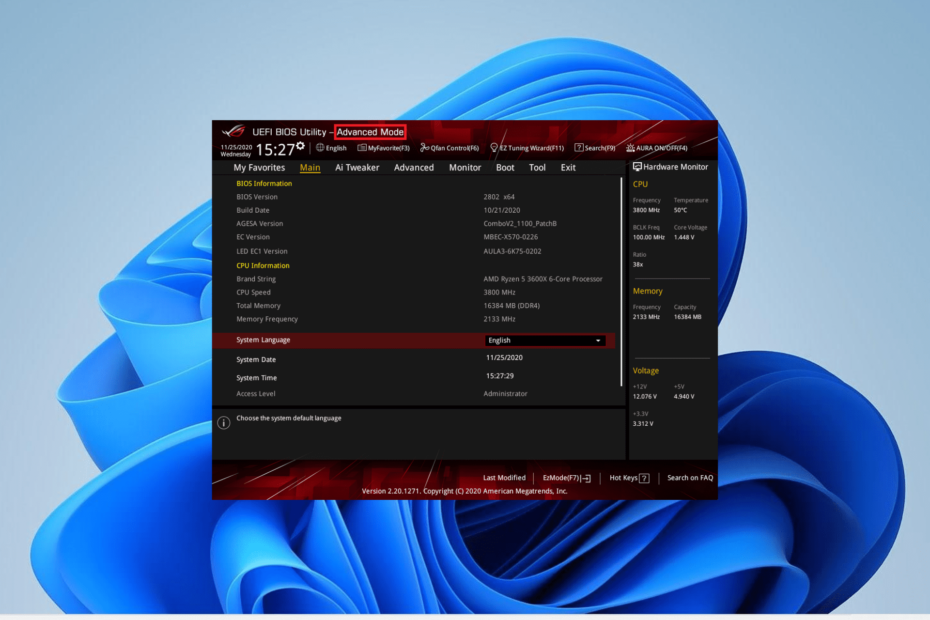
ИксИНСТАЛИРАЈТЕ КЛИКОМ НА ДАТОТЕКУ ЗА ПРЕУЗИМАЊЕ
- Преузмите Фортецт и инсталирајте га на вашем рачунару.
- Покрените процес скенирања алата да потражите оштећене датотеке које су извор вашег проблема.
- Кликните десним тастером миша на Започните поправку како би алат могао да покрене алгоритам фиксирања.
- Фортецт је преузео 0 читаоци овог месеца.
Проблеми са покретањем су међу ужасним проблемима са којима корисници не желе да се сусрећу због техничких карактеристика које су обично укључене у њихово решавање. Неки од наших читалаца извештавају да се њихов рачунар увек покреће два пута.
Ово питање није најсложеније, јер вам омогућава да уђете у рачунар након другог покретања, за разлику од Виндовс 11 наставља да се рестартује питање. Али поправити га и даље није лако осим ако немате детаљне информације попут оних које су наведене у овом водичу.
Зашто се мој рачунар покреће двапут?
У наставку су наведени неки од значајних разлога зашто се ваш рачунар увек покреће двапут пре покретања:
- Оверцлоцкинг – Ако оверклокујете свој уређај активирањем ПЛЛ пренапона, ваш рачунар се може поново покренути 2 пута пре покретања. Оно што овде треба да урадите је да онемогућите све функције оверклока.
- Проблеми са брзим покретањем – Овај проблем може бити узрокован функцијом брзог покретања која омогућава да се рачунар брзо покрене након што га искључите. Онемогућавање ове функције требало би да вам помогне да решите проблем.
- Застарели рачунар – Ако је ваш систем застарео, вероватно ће наићи на различите проблеме, укључујући и овај. Морате да ажурирајте свој ОС на најновију верзију да бисте вратили нормалну услугу на свом уређају.
- Застарели БИОС – Понекад се ваш уређај може покренути више пута јер је ваш БИОС застарео. Да бисте ово поправили, морате инсталирајте најновију верзију БИОС-а и ажурирати га.
Сада када знамо могуће узроке, идемо даље и применимо решења у наставку.
Како могу да поправим свој рачунар ако се увек покреће два пута?
Пре него што истражите детаљније исправке у овом одељку, у наставку су наведени неки основни кораци за решавање проблема које треба испробати:
- Ажурирајте свој БИОС са веб локације произвођача.
- Уверите се да је и ваш Виндовс ажуриран.
- Уклоните један од својих РАМ-а ако користите два да бисте проверили да ли је проблем са било којим од њих. Покушајте са другом РАМ меморијом ако користите само једну.
- Замените ЦМОС батерију (ако постоји).
Друга опција је да је једноставно игноришете јер је то уобичајено на АСУС матичним плочама које имају двоструко покретање.
Дакле, ако се ваш уређај нормално покреће при другом покретању без икаквих проблема, можда бисте желели да га игноришете, посебно ако ништа не оверклокујете и ваш БИОС је ажуриран.
Међутим, можете се задубити у исправке у наставку ако желите да се решите овог проблема.
1. Онемогућите брзо покретање
- Притисните Виндовс + С, тип контролуи изаберите Контролна табла.
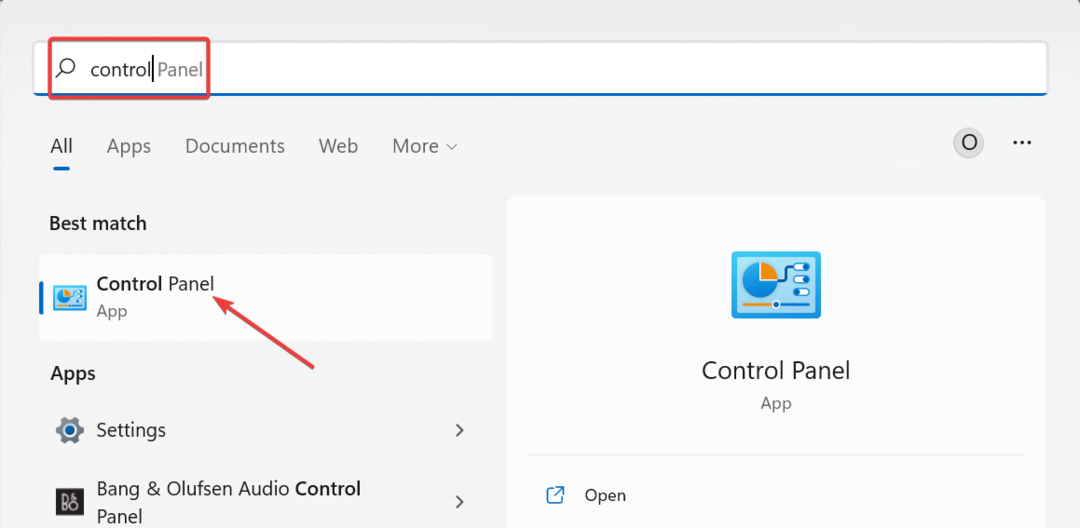
- Изабери Систем и безбедност.
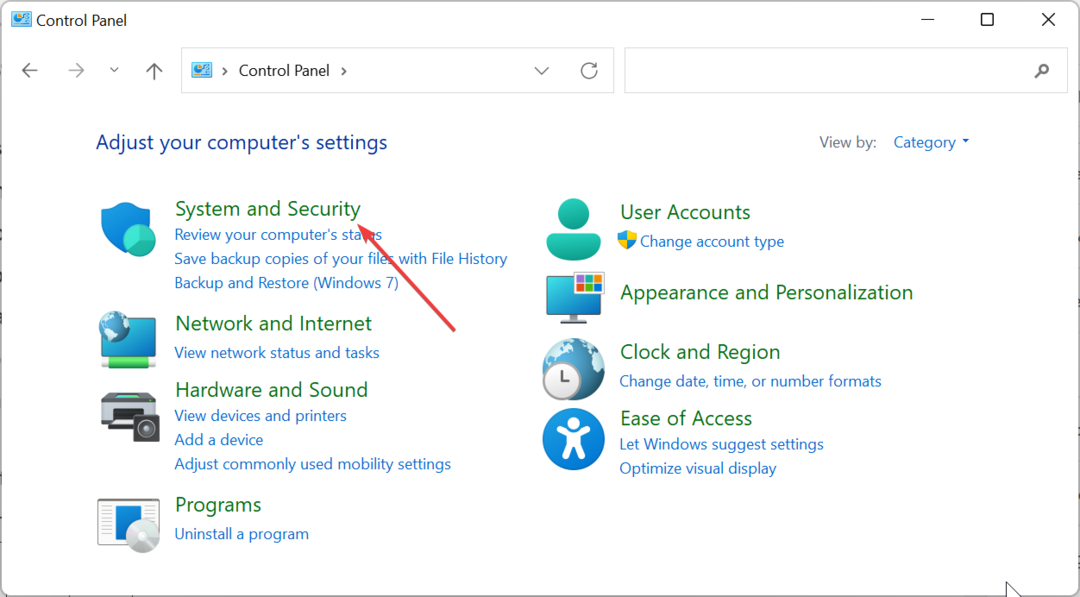
- Сада, изаберите Опције напајања.
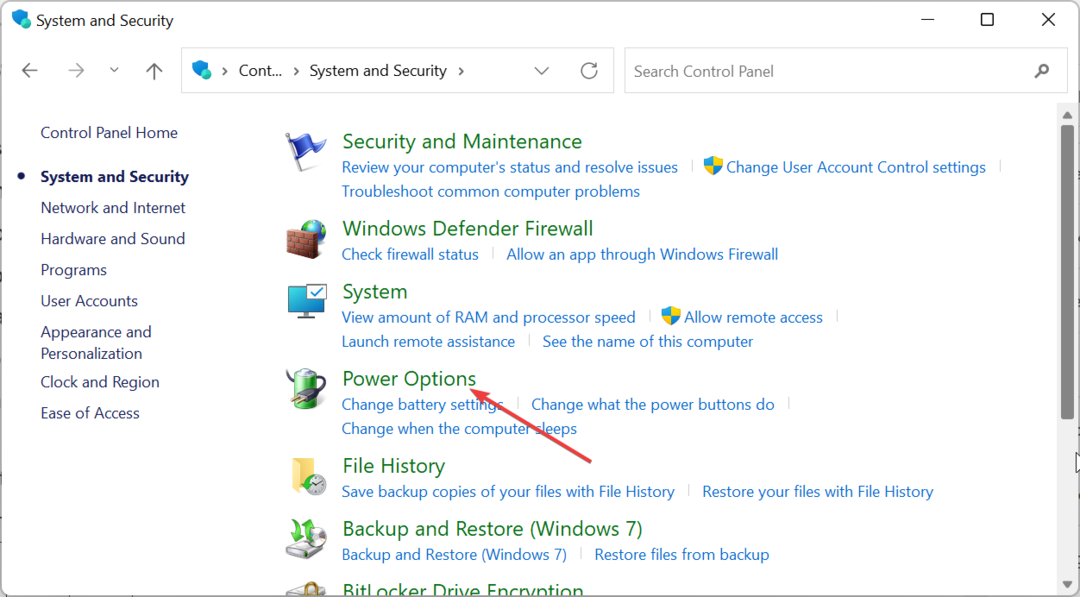
- Кликните Одаберите шта раде дугмад за напајање опција у левом окну.
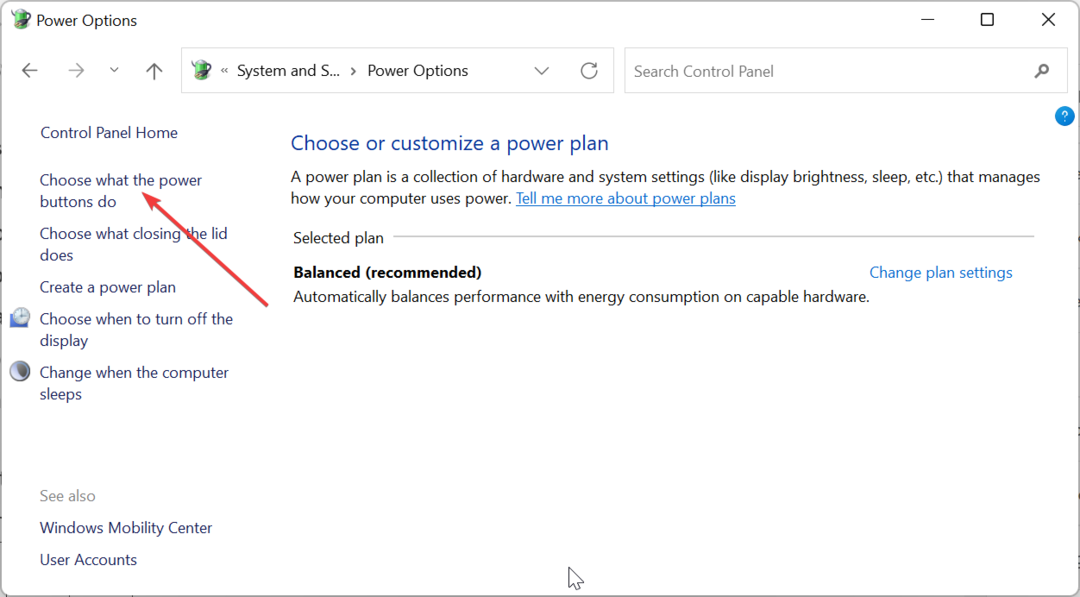
- Затим кликните Промените подешавања која тренутно нису доступна.
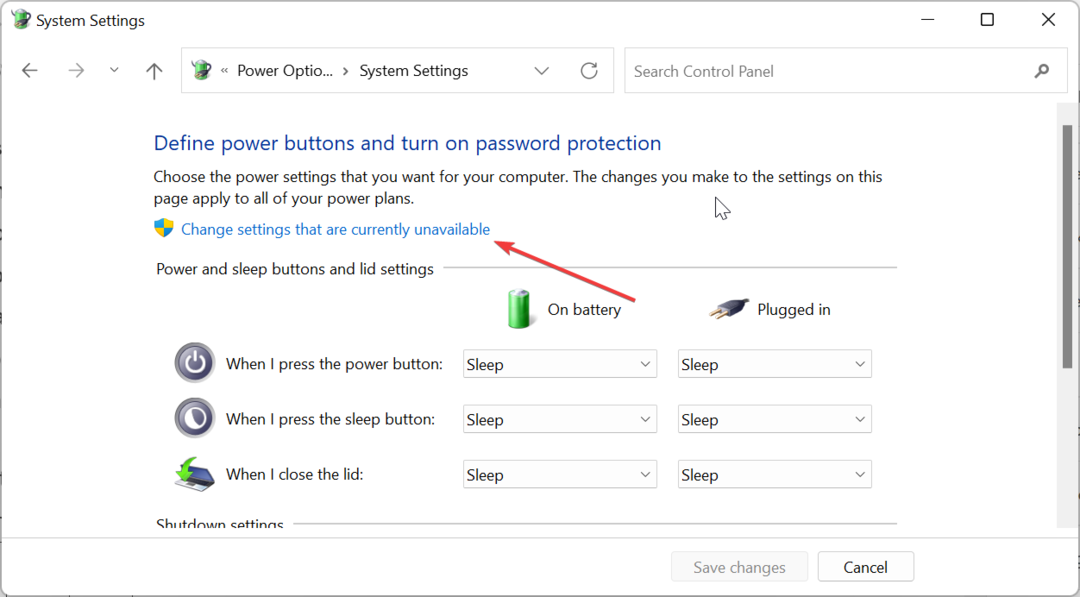
- Опозовите избор у пољу за потврду Укључите брзо покретање (препоручено).
- На крају, кликните на Сачувај измене дугме.
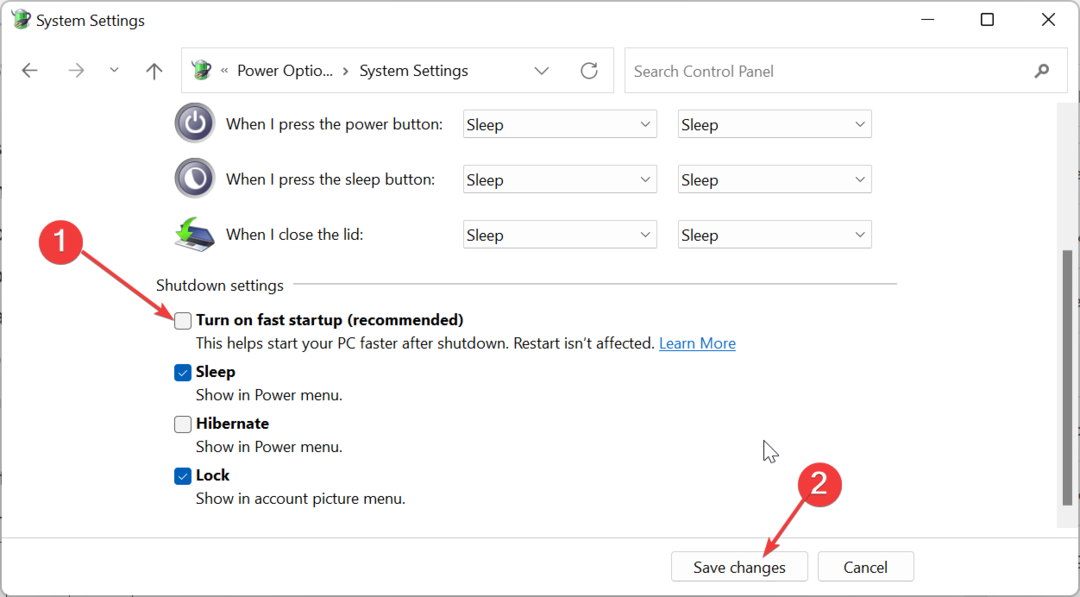
Функција брзог покретања не дозвољава вашем рачунару да се потпуно искључи у жељи да продужи време покретања. Због тога се рачунар неких корисника увек покреће двапут. Дакле, морате да онемогућите функцију да бисте решили проблем.
- Поправка: Таскбар Оверфлов не ради на Виндовс 11
- Поправка: Нисте овлашћени да се повежете на ГлобалПротецт
- Неподржана 16-битна грешка у апликацији: 5 начина да је поправите
- Интернет Екплорер неће преузимати датотеке? Ево шта да радите
2. Онемогућите интерни ПЛЛ пренапон
- Искључите рачунар и поново га укључите. Наставите да притискате БИОС тастер (Ф2, Дел, или одговарајући за ваш рачунар) када се појави лого произвођача за улазак у БИОС.
- Сада користите тастере са стрелицама да бисте се кретали до АИ Твеакер опцију на врху и притисните Ентер. У неком БИОС-у ћете наћи Ектреме Твеакер уместо тога.
- Затим померите надоле и изаберите Интерни ПЛЛ пренапон.
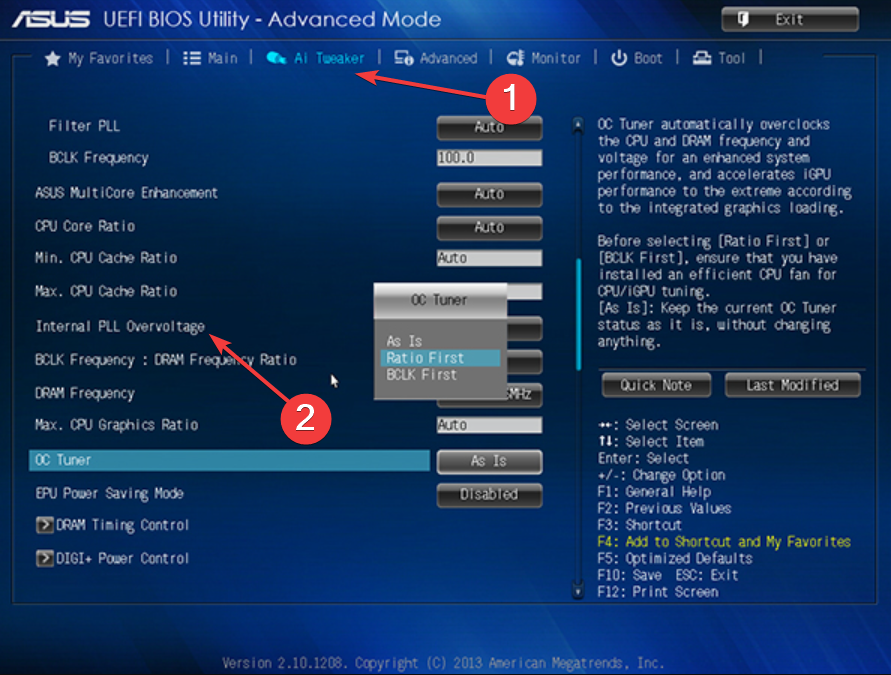
- На крају, поставите његову вредност на Онемогућено, сачувајте промене и поново покрените рачунар.
ЦПУ ПЛЛ пренапон вам омогућава да достигнете вишу фреквенцију на вашем ЦПУ-у. Углавном га користе корисници који желе да достигну 4,6 ГХз и више.
Стручни савет:
СПОНЗОРИСАНИ
Неке проблеме са рачунаром је тешко решити, посебно када су у питању недостајуће или оштећене системске датотеке и спремишта вашег Виндовс-а.
Обавезно користите наменски алат, као што је Фортецт, који ће скенирати и заменити ваше покварене датотеке њиховим свежим верзијама из свог спремишта.
Међутим, познато је да ова функција изазива проблеме са спавањем и пријављено је да се рачунар увек покреће два пута или више. Дакле, ако вам није потребна висока фреквенција процесора, требало би да онемогућите ову функцију.
Имајте на уму да се конфигурација БИОС-а може разликовати – горе наведено је за АСУС БИОС. Али разлике не би требало да буду превелике.
3. Омогућите Повер Он би ПЦИе
- Унесите БИОС као што је приказано на корак 1 оф решење 4.
- Идите до Напредно картицу на врху помоћу тастера са стрелицама и притисните Ентер.
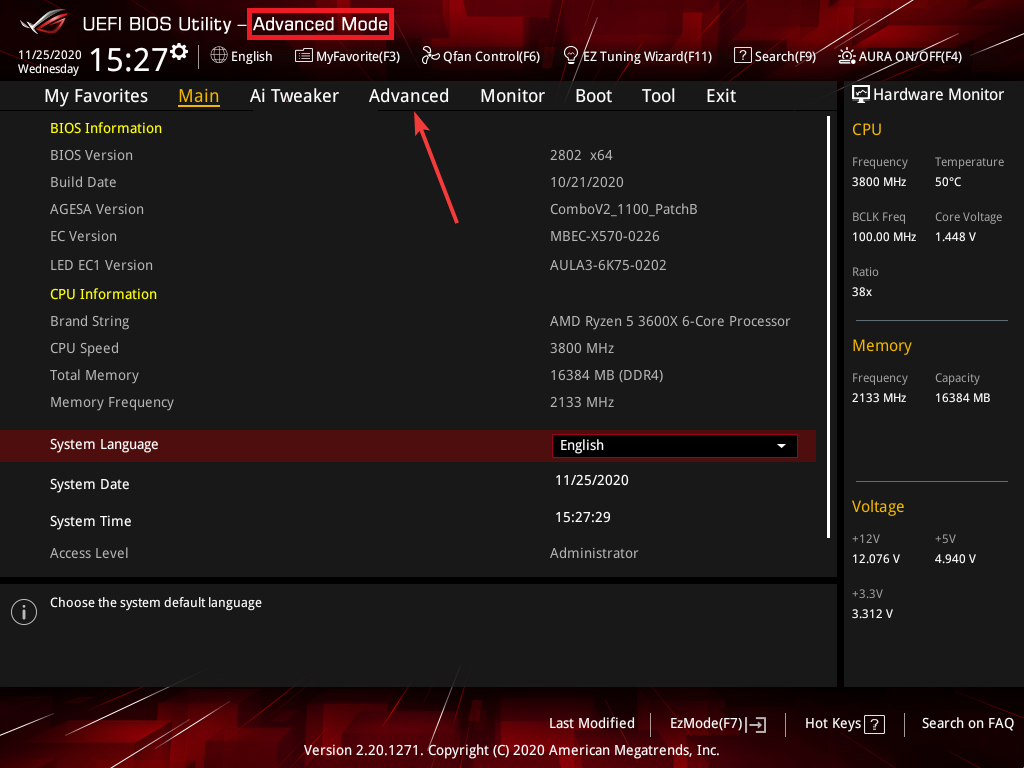
- Сада, изаберите АПМ конфигурација на следећој страници.

- Изаберите Укључивање преко ПЦл-Е опција.

- Подесите га на Омогући.
- На крају, сачувајте подешавања и поново покрените рачунар.
Функција Повер Он би ПЦле омогућава брзо покретање вашег уређаја када открије мрежу. Ово може побољшати време покретања и елиминисати факторе због којих се рачунар увек покреће двапут.
4. Онемогућите ЕРП
- Унесите БИОС као што је приказано у претходним решењима.
- Изаберите Напредно картица на врху.
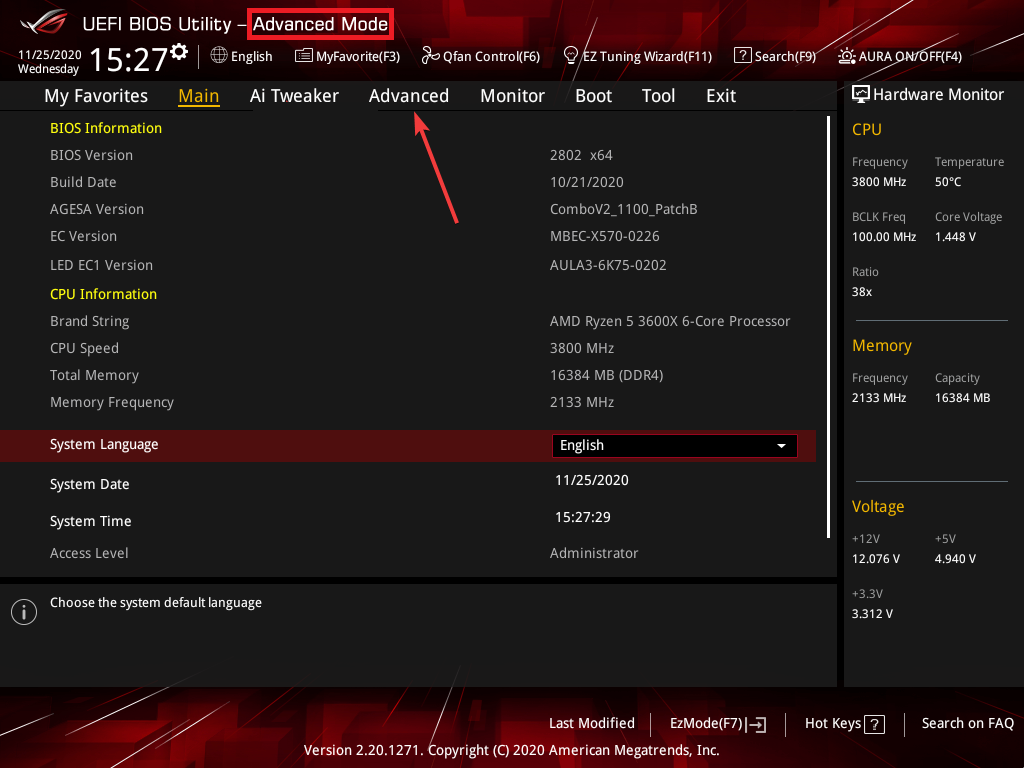
- Следеће, изаберите АПМ конфигурација.

- Иди на ЕрП Реади и притисните Ентер да бисте га изабрали.
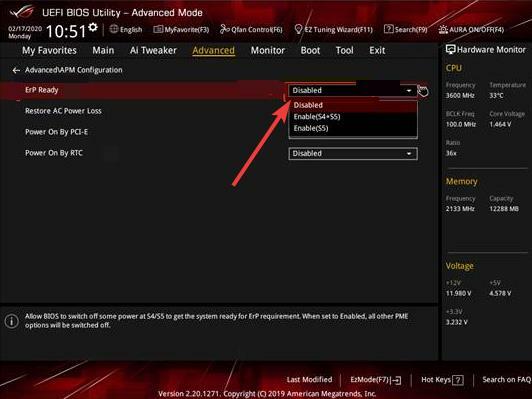
- На крају, изаберите Онемогући опцију, сачувајте промене и поново покрените систем.
ЕрП режим помаже да се побољша уштеда енергије на рачунару. Дакле, ваш рачунар се потпуно гаси и можда ће захтевати да се увек два пута покрене да би се покренуо. Такође, аутоматски онемогућава функције буђења као што су Повер Он би ПЦИе и Повер Он би кеибоард.
Дакле, морате да га онемогућите да бисте превазишли проблем.
5. Искључите КСМП
- Унесите БИОС као што је приказано у претходним решењима.
- Идите до Аи Твеакер картицу и изаберите је.
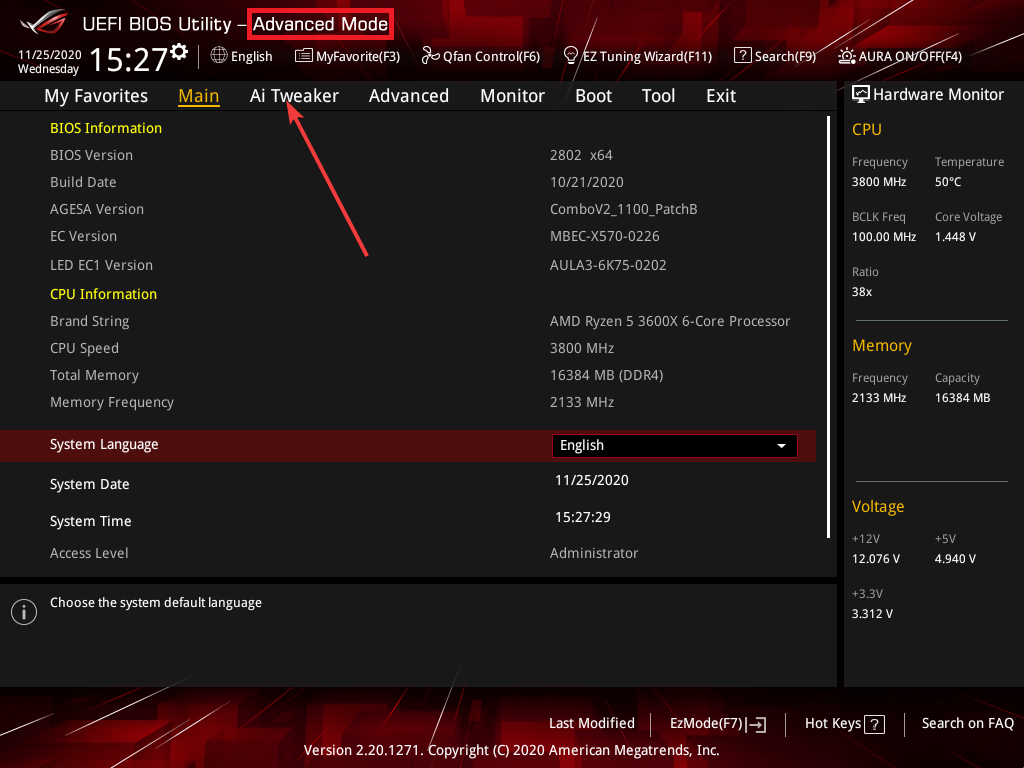
- Сада, бирај Аи оверцлоцк тјунер.
- Подесите га на Ауто и сачувајте промене.
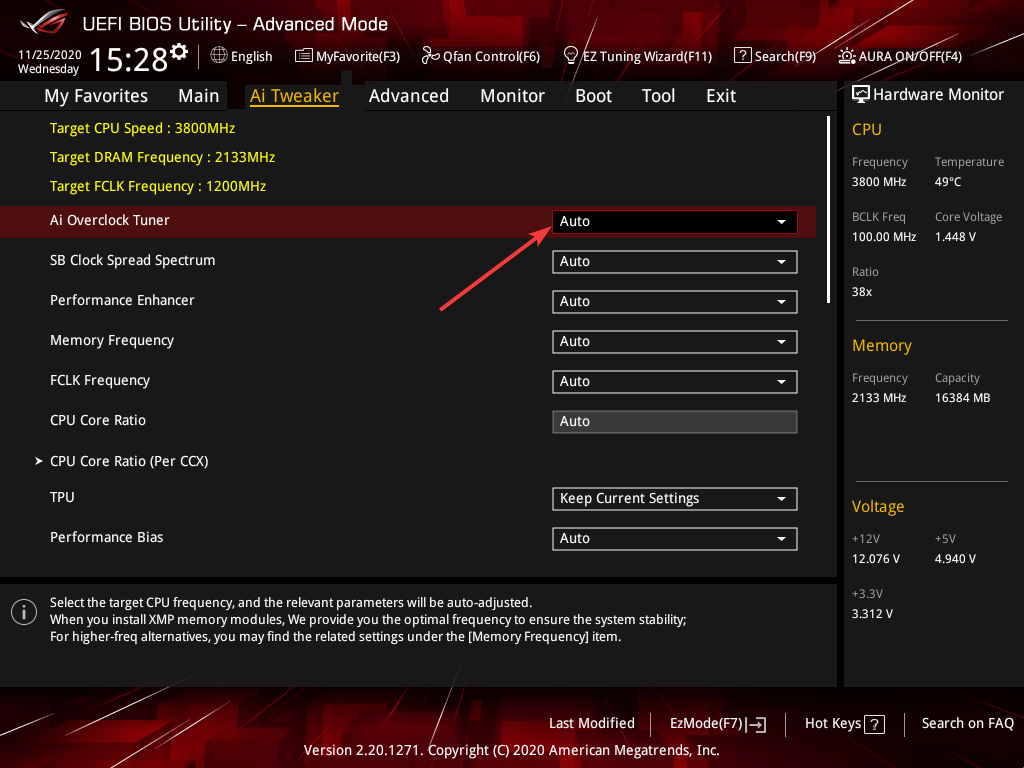
- На крају, поново покрените рачунар.
КСМП је безбедна функција оверклока укључена у ваш БИОС. Међутим, постоје неки уређаји са спецификацијама које нису толико компатибилне са овом функцијом.
Ако користите такав уређај, то може бити разлог зашто се рачунар увек покреће два пута. Дакле, морате да онемогућите ову функцију заувек. Имајте на уму да ћете на АМД матичним плочама видети ДОЦП уместо КСМП.
Дошли смо до краја овог детаљног водича о томе како да поправите рачунар ако се увек покреће два пута. Ако сте дошли до ове тачке, проблем би требало да нестане заувек, под условом да пажљиво пратите горе наведене поправке.
Слично, ако ваш рачунар се стално рестартује пре него што се Виндовс учита, погледајте наш детаљни водич да бисте то поправили.
Слободно нам јавите решење које вам је помогло да решите овај проблем у коментарима испод.
И даље имате проблема?
СПОНЗОРИСАНИ
Ако горњи предлози нису решили ваш проблем, ваш рачунар може имати озбиљније проблеме са Виндовс-ом. Предлажемо да изаберете решење све у једном, као што је Фортецт да ефикасно решите проблеме. Након инсталације, само кликните на Прикажи и поправи дугме, а затим притисните Започните поправку.
![Оштећење БИОС-а на Виндовс 10 [ТЕХНИЧАР ФИКС]](/f/f7e0466b7fd8461b26fe2e19e93cf71c.jpg?width=300&height=460)

